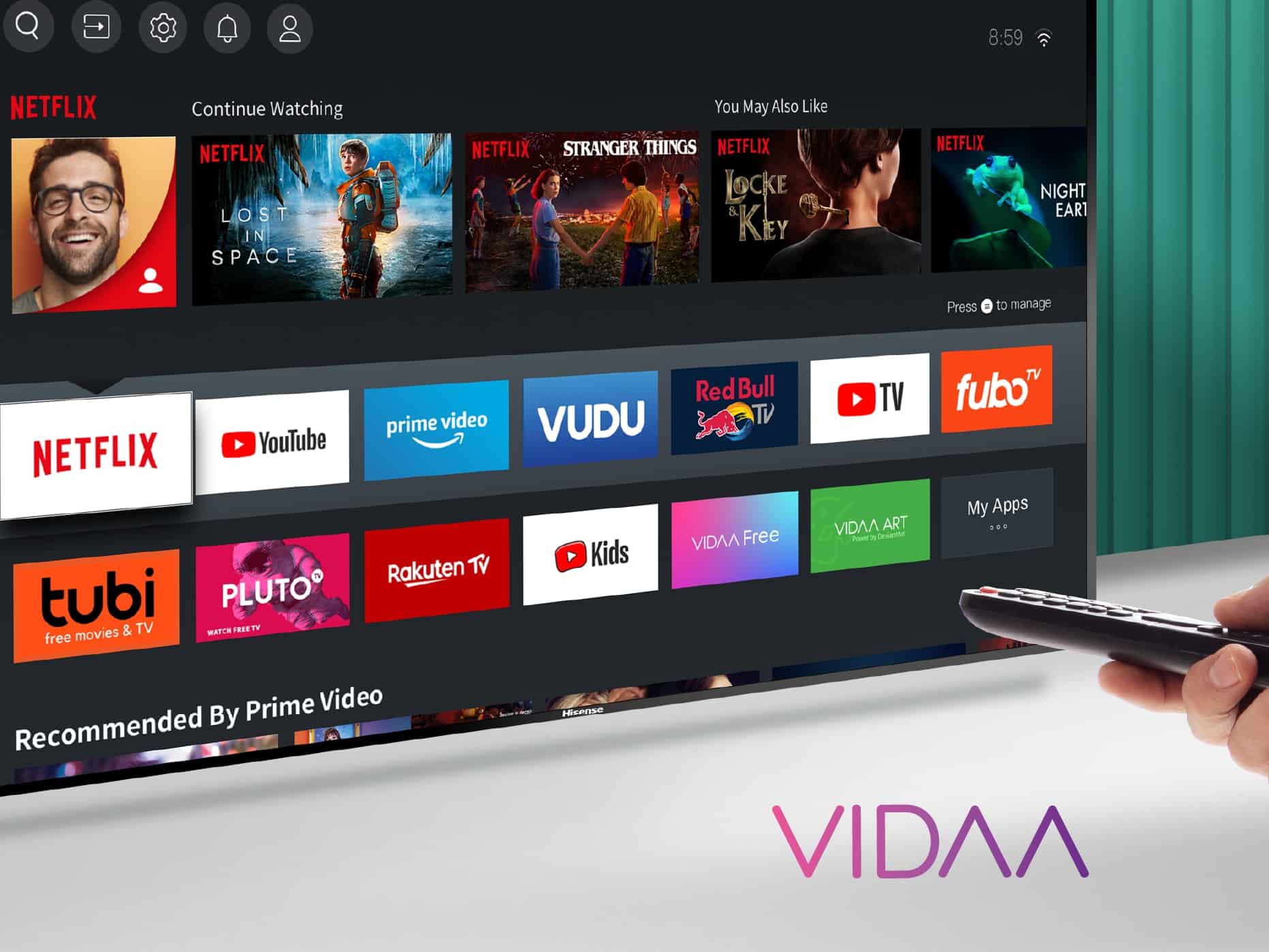Molti produttori di TV e Smart TV visualizzano annunci pubblicitari sui loro dispositivi, ma di solito è possibile disattivarli. Per molti spettatori la pubblicità è fastidiosa quando stanno guardando un film o una serie emozionante. Questi messaggi pubblicitari basati sul software possono essere riconosciuti da informazioni come “Smart TV advertising” sotto forma di banner o in un angolo dello schermo.
Smart TV di Samsung: come disattivare la pubblicità
- Premere il pulsante Home e spostarsi su Impostazioni.
- Vai alla voce “Termini e condizioni e privacy”.
- Non selezionare “Accetto i servizi di visualizzazione delle informazioni su questo televisore”.
- Nello stesso menu troverete la sottovoce “Accetto la pubblicità basata sui miei interessi”. Anche in questo caso, rimuovere il segno di spunta.Tornando alle “Condizioni generali e protezione dei dati”, potete anche cancellare il vostro ID pubblicitario personale alla voce “Reset PSID”.
- Utilizzando “Impostazioni”, si trova la voce “Ricezione broadcast”.
- Nelle impostazioni di HbbTV, impostare il segno di spunta su “Rimuovi HbbTV”.
Spegnere la pubblicità su una Smart TV di LG e Philips
Poiché sia LG che Philips si affidano alla piattaforma software Android TV di Google, la pubblicità viene disattivata allo stesso modo sulle smart TV di entrambi i produttori:
- Utilizzare l’icona dell’ingranaggio sul telecomando per accedere alle impostazioni dello Smart TV LG o Philips.
- Clicca su “Tutte le impostazioni”, quindi su “Generale”.
- Navigare ulteriormente fino a “Impostazioni aggiuntive”.
- In fondo troverete la sezione “Pubblicità”.
- Qui è possibile reimpostare il proprio ID pubblicitario e disattivare il tracciamento a fini pubblicitari, ma non è possibile disattivare completamente la pubblicità.
Spegnere la pubblicità sulla Smart TV di Sony
- Andare al menu Home con il telecomando e trovare “Impostazioni”.
- Sotto le impostazioni del canale, andare su “Impostazioni digitali”.
- Navigare su “Impostazione dell’applicazione interattiva”.
- Qui si disattiva la pubblicità del pulsante rosso tipica di Android TV.
Panasonic Smart TV: spegnere la pubblicità
- Premere il telecomando per andare a “Impostazioni” nel menu principale.
- Trovare la scheda “Viera Connect Banner” in “Impostazioni dello schermo” e fare clic su “Spegni”. Questo disabiliterà la maggior parte degli annunci pubblicitari.
- Per disattivare gli inserti anche tramite la funzione HbbTV sullo Smart TV Panasonic, andare su “Applicazione servizio dati” nel menu principale.
- Ora andate alla scheda “Servizio” dove vedrete l’elenco dei canali.
- Qui si selezionano i canali singolarmente per modificare l’impostazione da “Avvio automatico” a “Avvio manuale” in “Servizio dati”. In questo modo è possibile accendere HbbTV a seconda delle esigenze premendo il tasto rosso del telecomando.
- Se si desidera disattivare HbbTV per principio per evitare la pubblicità, selezionare “Off”.
Disabilita la pubblicità su Smart TV tramite HbbTV: Gli svantaggi sono
Come accennato in precedenza, i produttori di TV forniscono anche pubblicità tramite la funzione HbbTV. Tuttavia, tenete presente che non avrete un’assistenza significativa se disattivate la funzione e quindi impedite la pubblicità sulla vostra Smart TV.
- Come legittimo successore del televideo, questa funzione aggiuntiva presenta anche dei vantaggi.
- Se state pensando di acquistare una nuova Smart TV, è meglio scoprire in anticipo in che misura la pubblicità può essere disattivata sul dispositivo desiderato.